微信拍拍功能怎么给自己加文字
装机吧 2020年08月19日 07:30:00
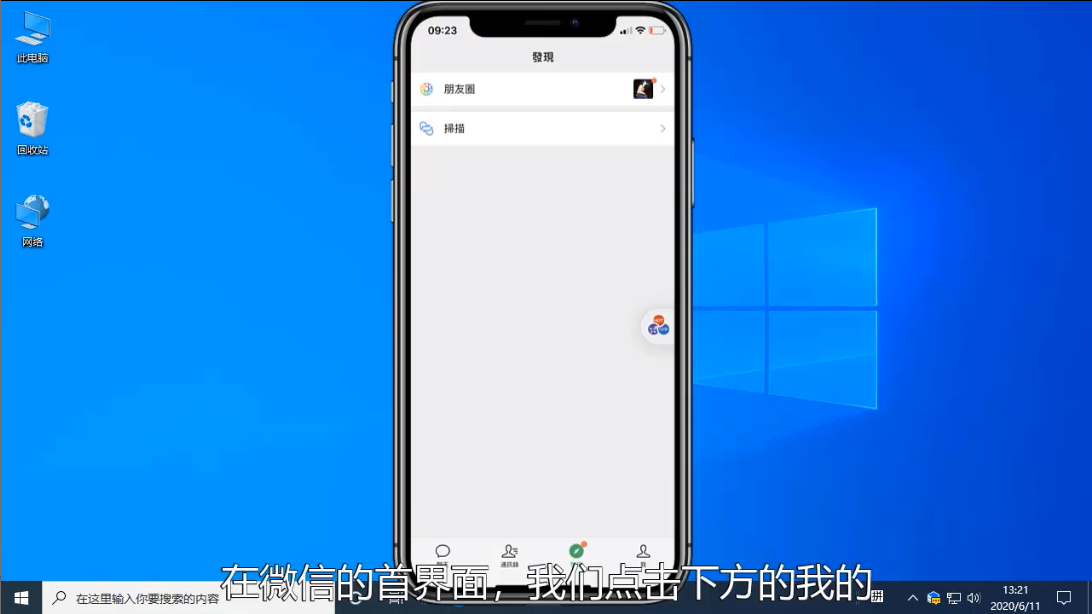
微信拍拍功能怎么给自己加文字?微信的拍一拍功能可以说是最近最火的彩蛋功能了,很多小伙伴与朋友聊天的时候都玩的不亦乐乎,一些小伙伴还不知道拍一拍怎么给自己添加文字,这里就来给大家分享一下吧。
1、首先打开手机微信,然后点击右下方的【我】。
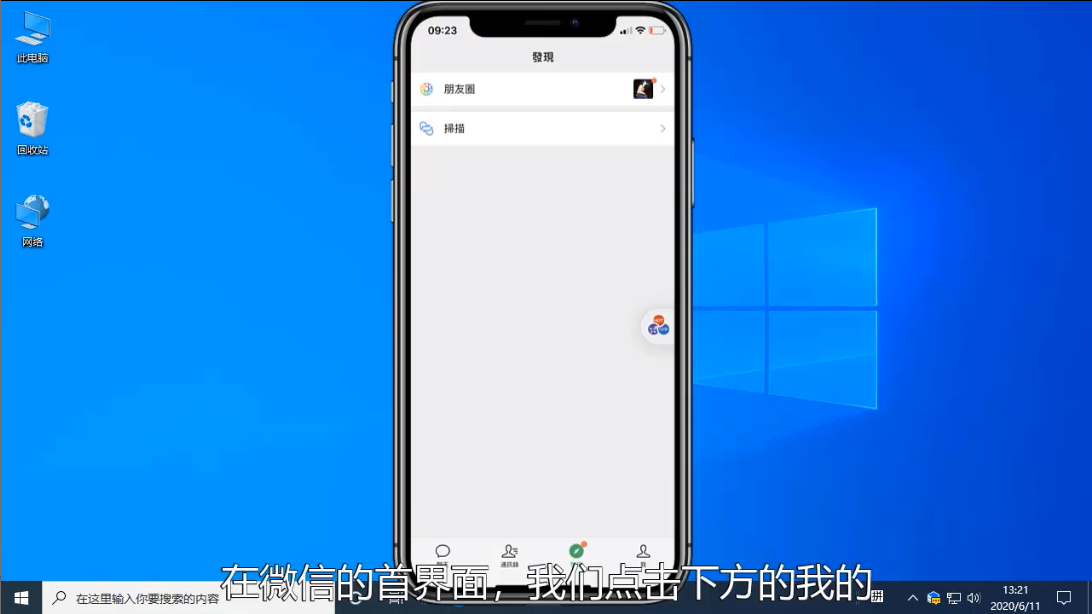
2、在我的界面中点击头像旁边的箭头符号进入。

3、然后在这里找到【拍一拍】进入。

4、在这里面就可以设置自己想要加的文字了。

看到这里大家都学会了吧?赶快试试吧!
喜欢22





